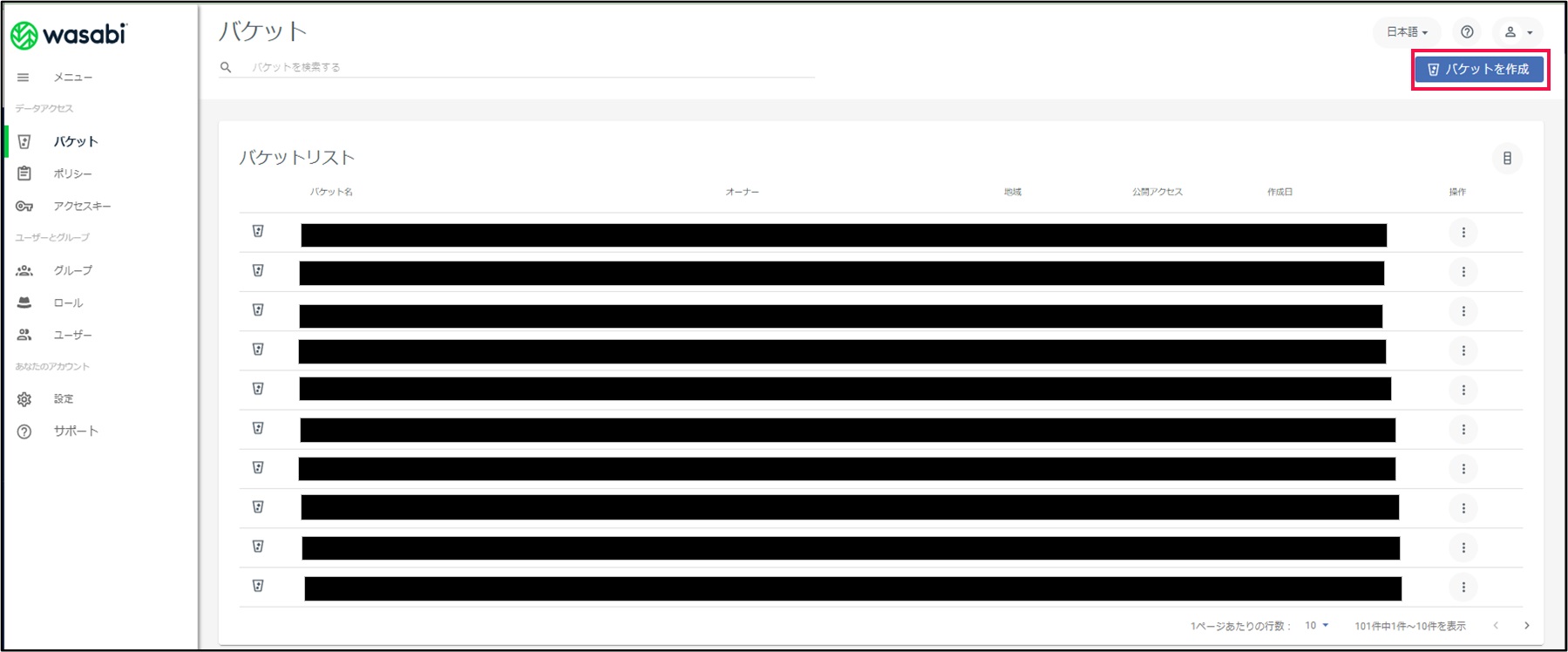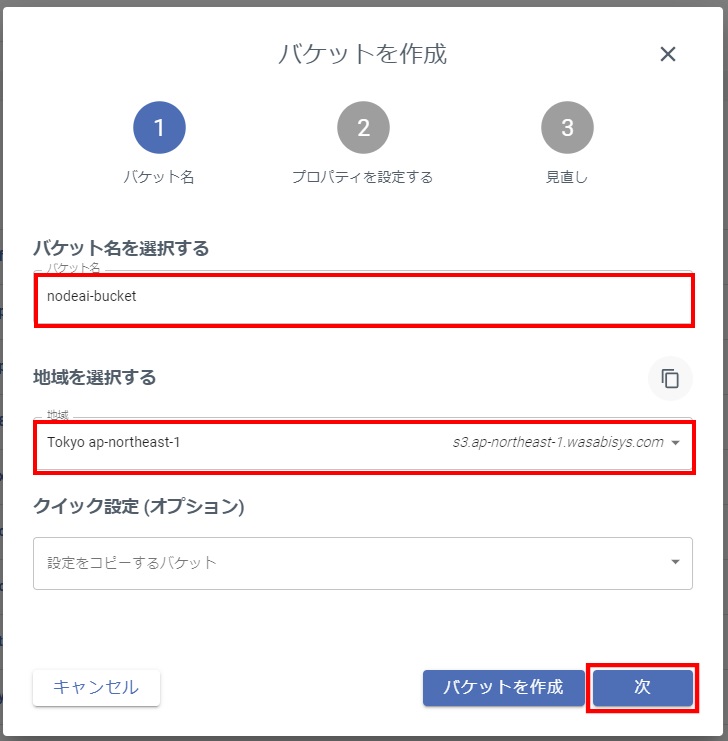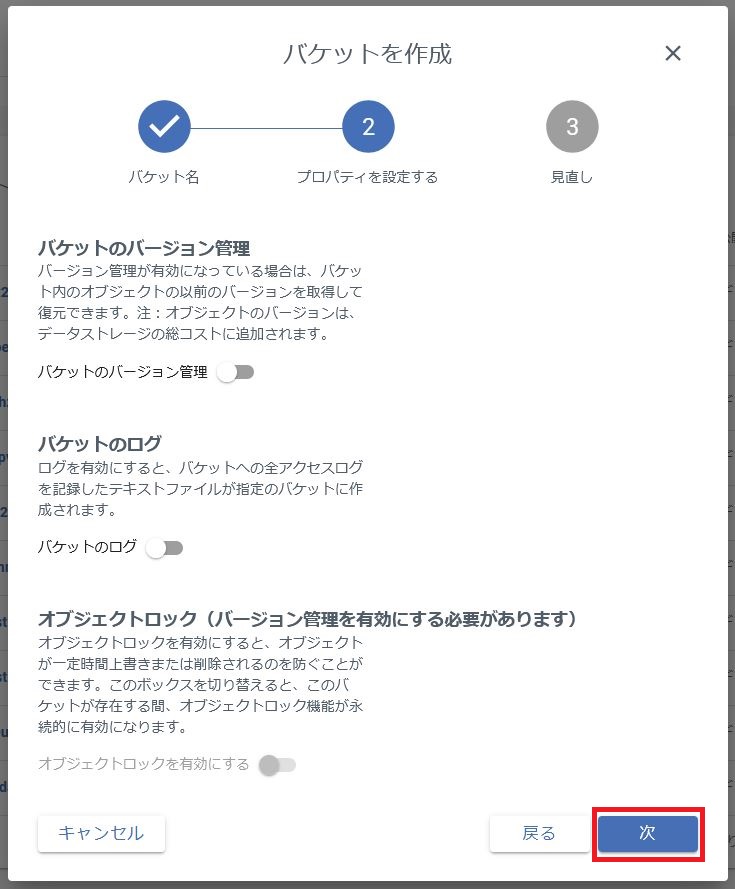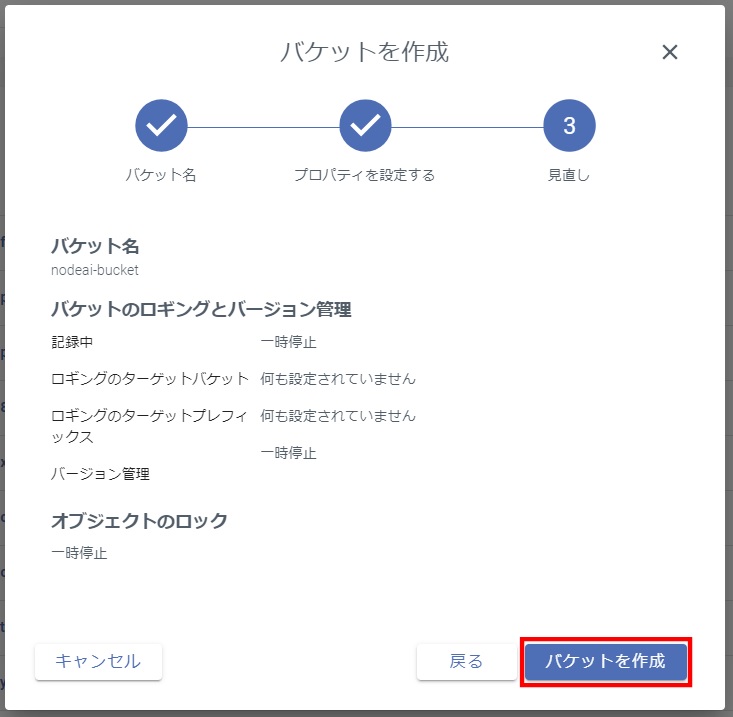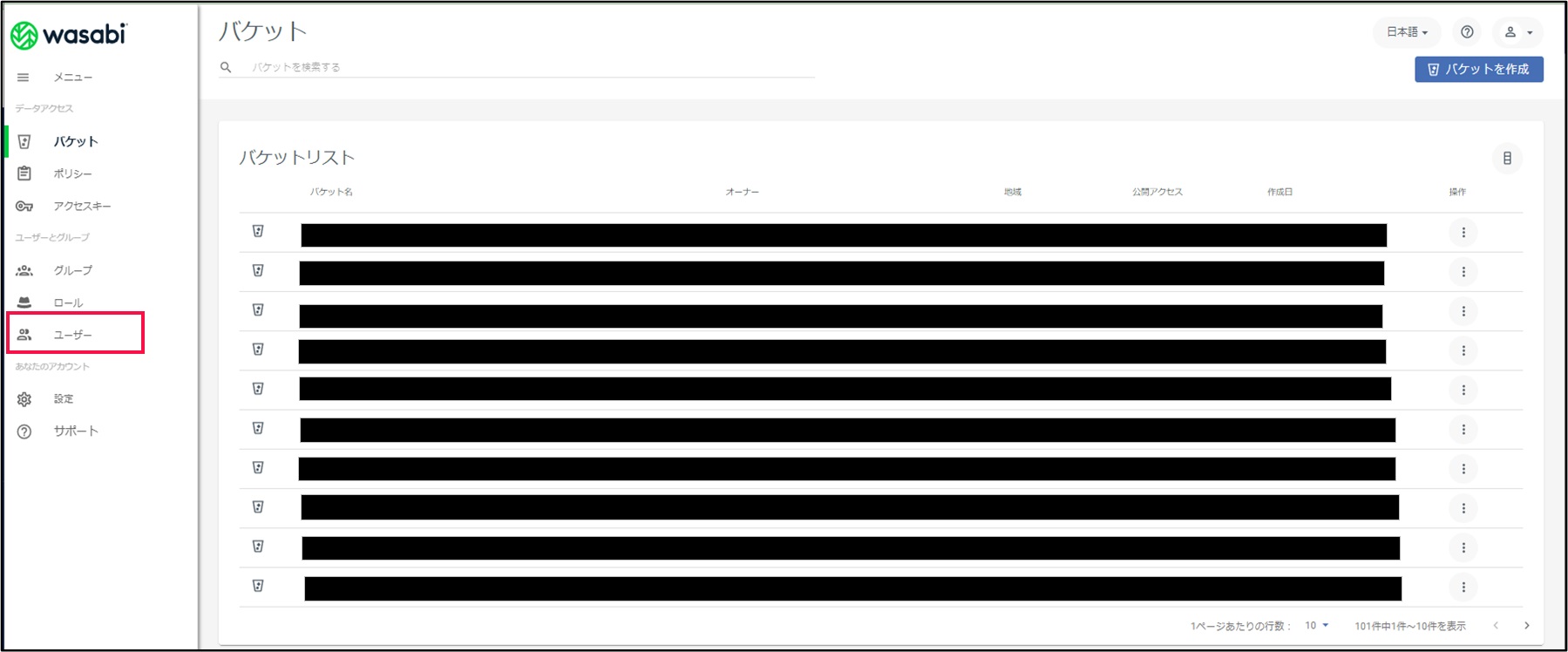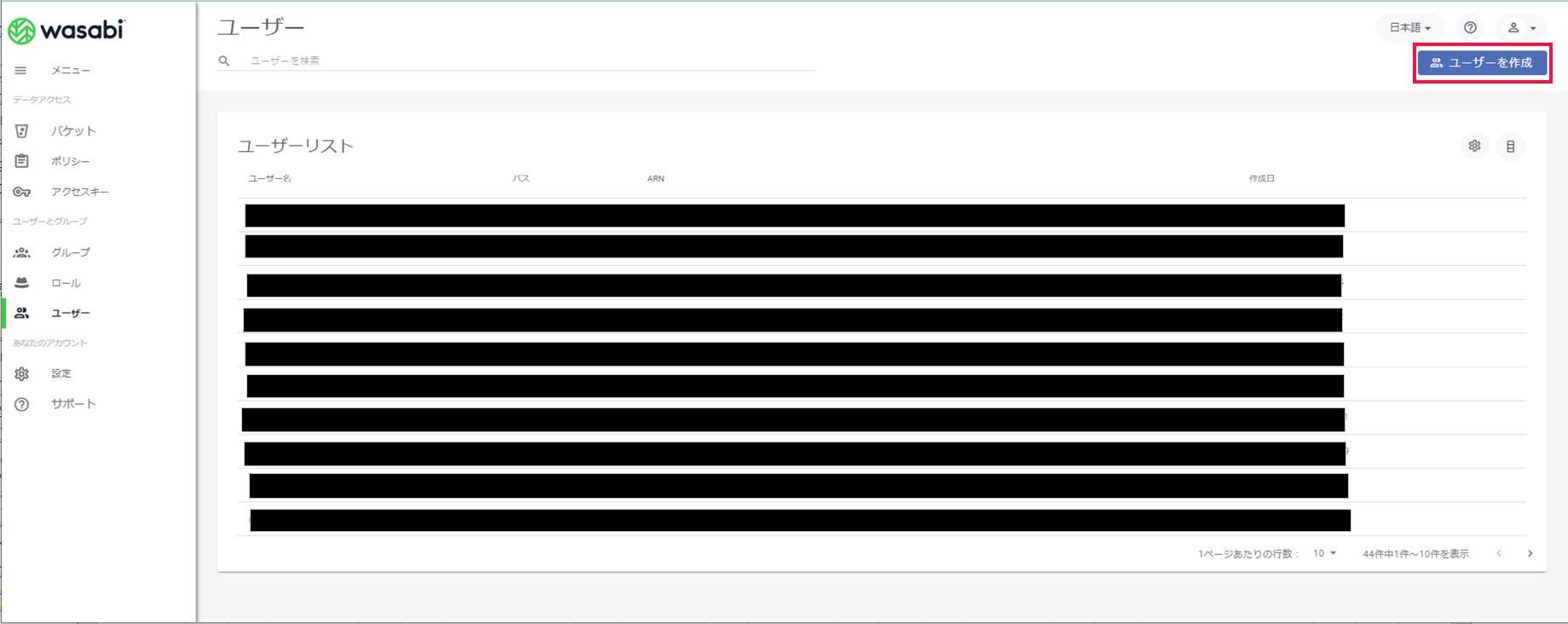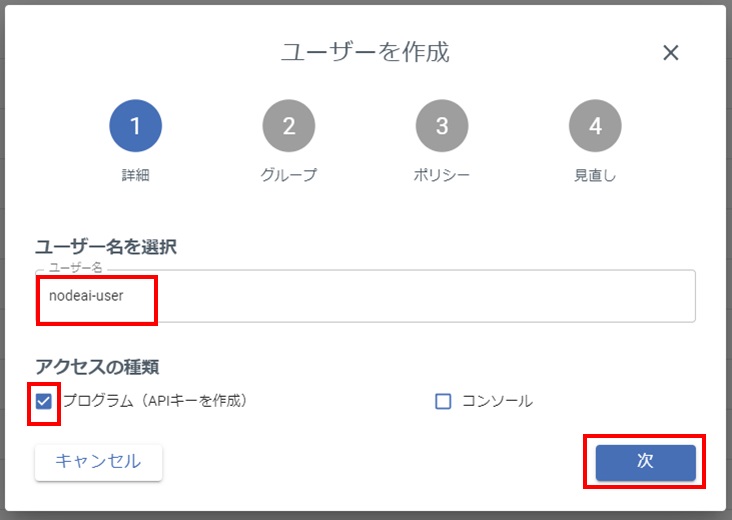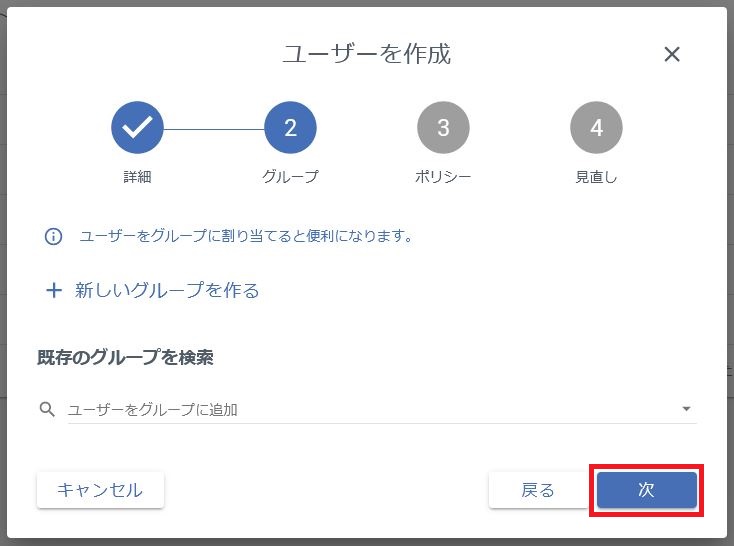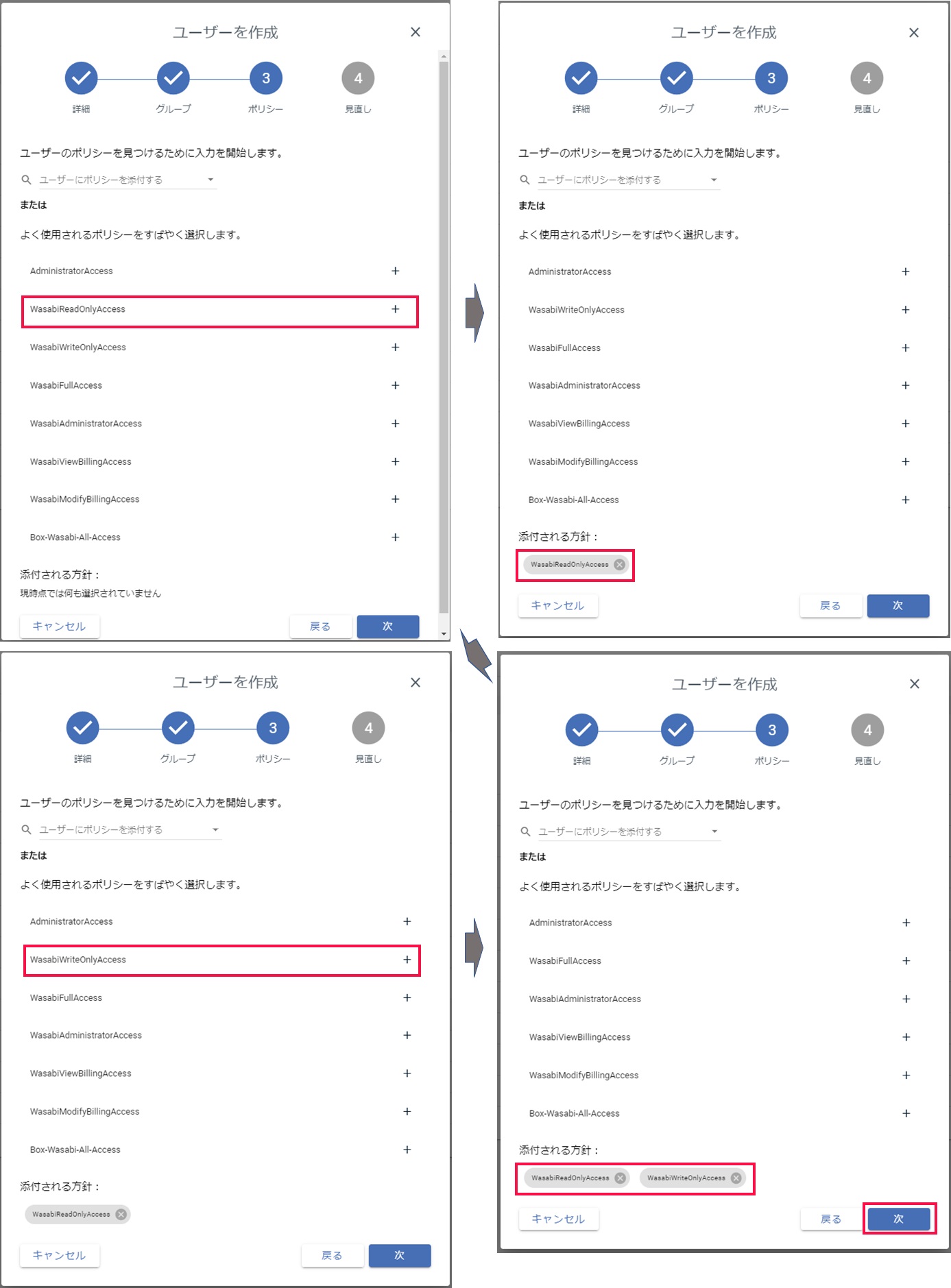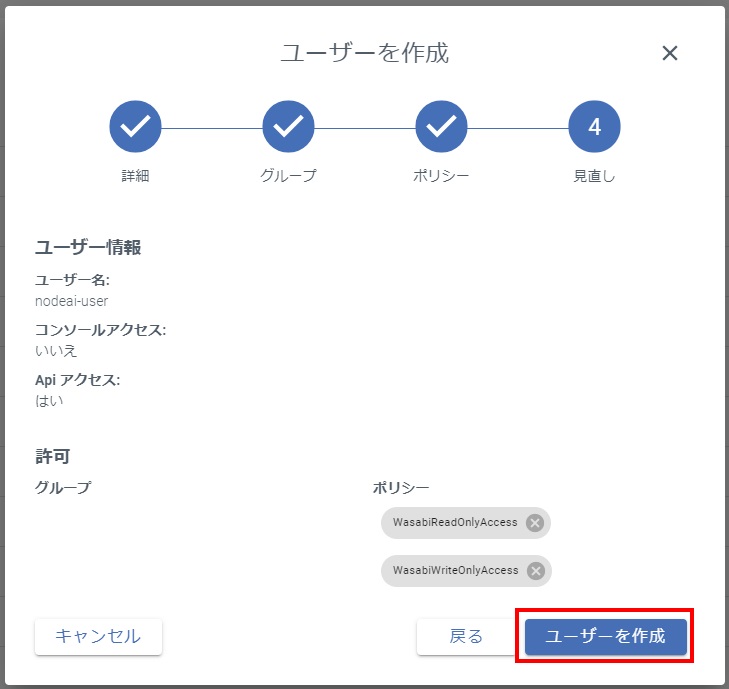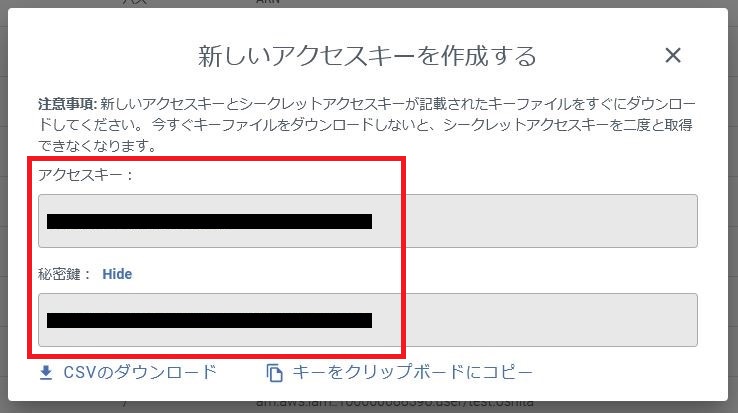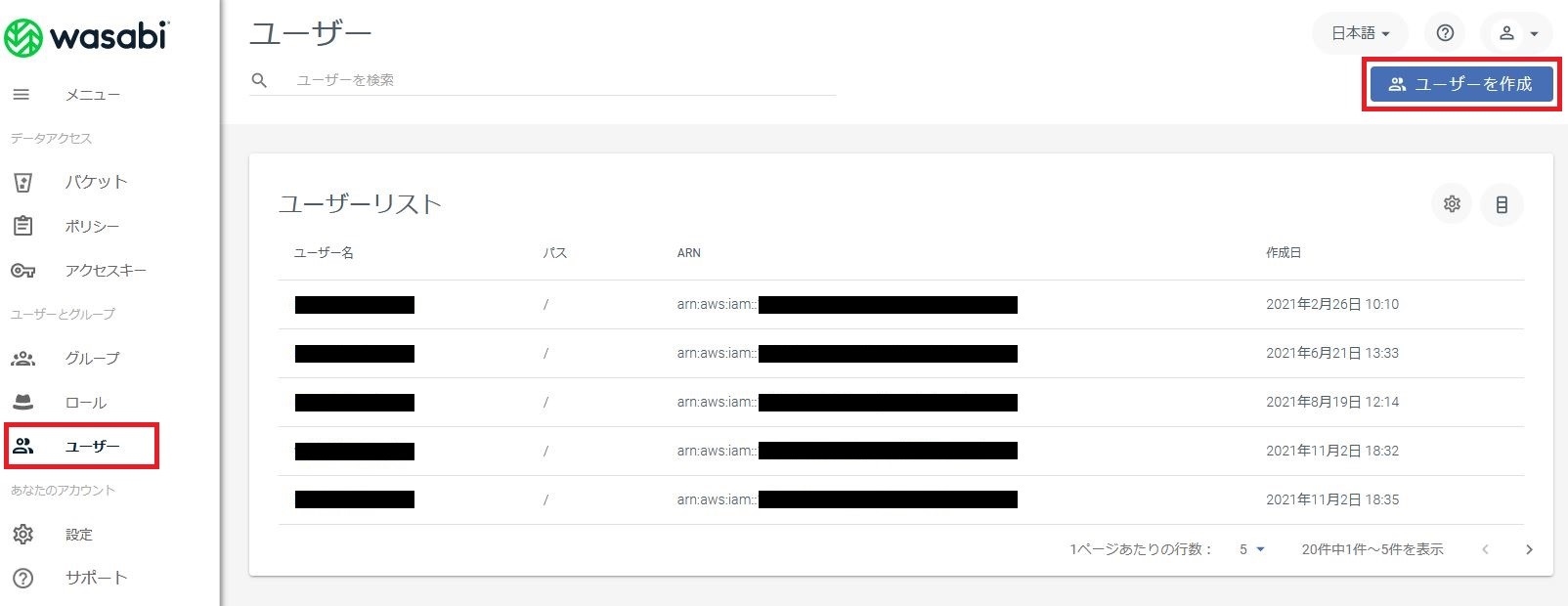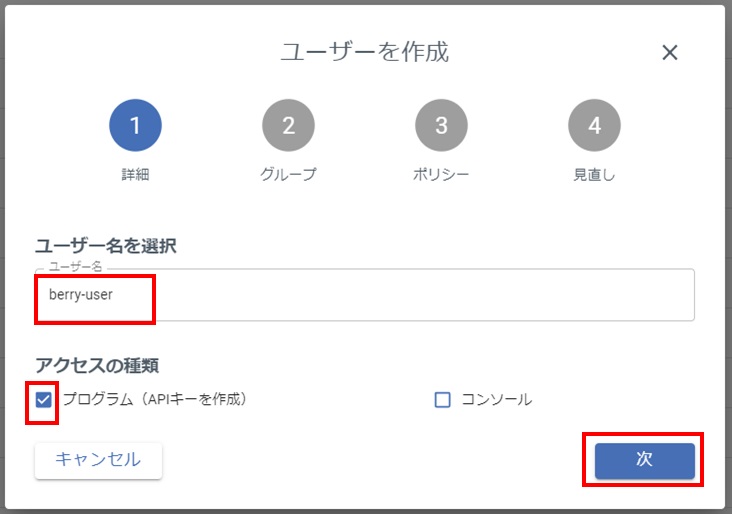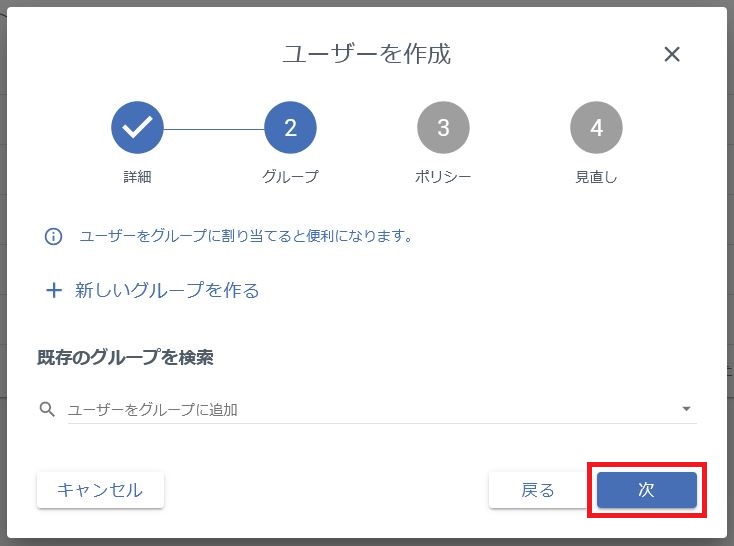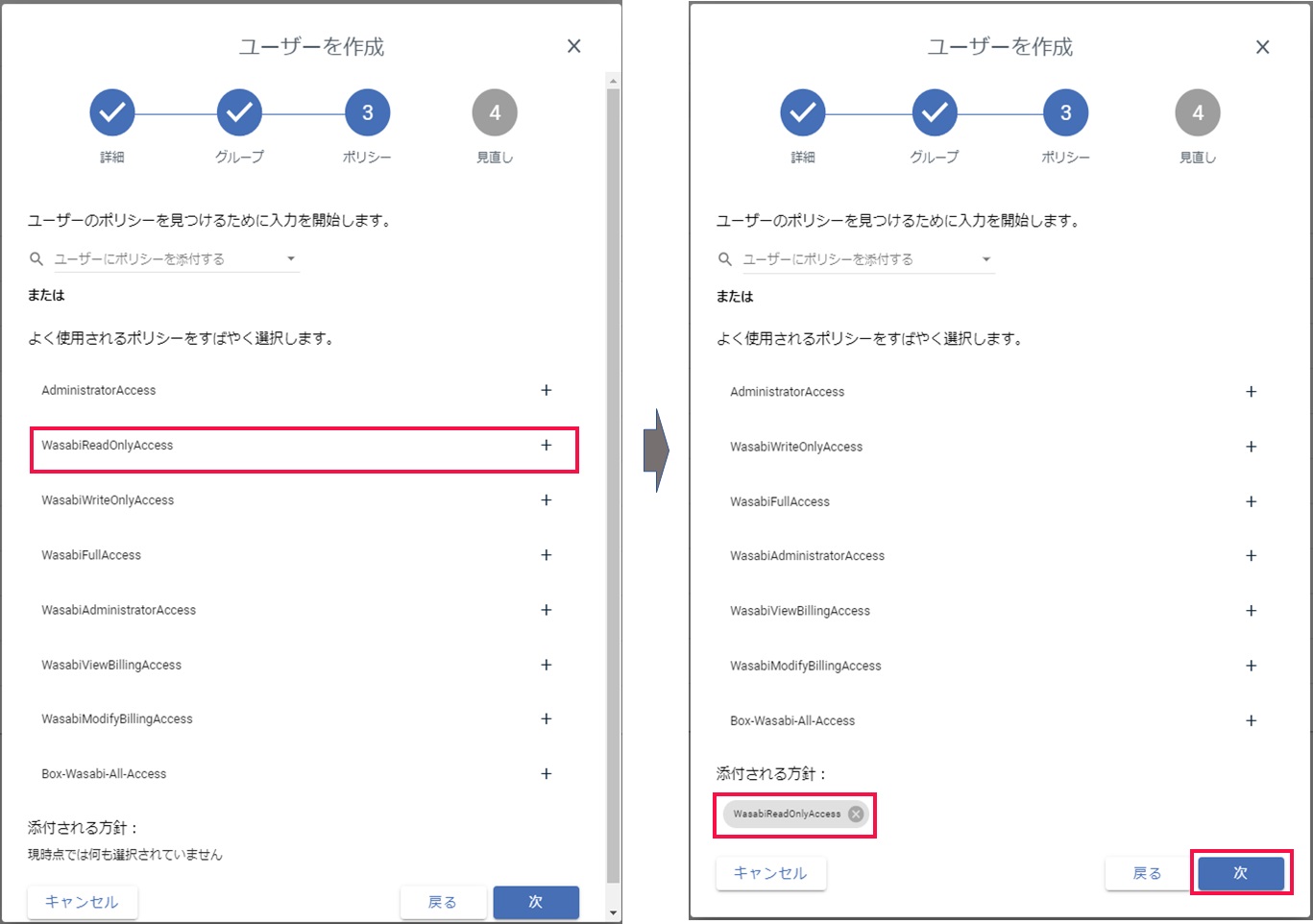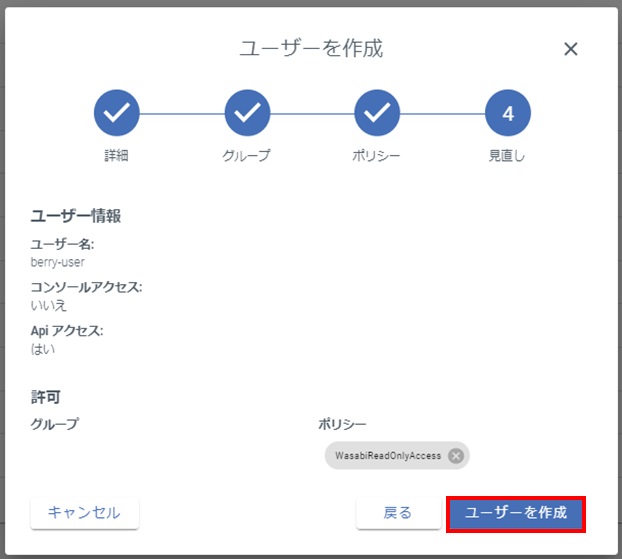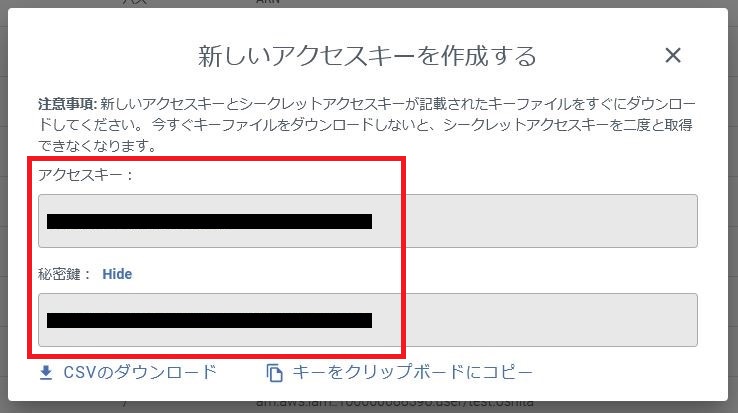1.1.3.1. Wasabiオブジェクトストレージを設定する¶
本項では、時系列予測におけるWasabi設定について説明します。
なお、本項中の設定値の「< >」の表記については、利用の環境により各自入力いただく箇所となります("<"から">"までを設定値に置き換えてください)。
注釈
Wasabiへのログイン後、画面右上の言語設定ボタンより、言語設定が可能です。 本項では、「日本語」を選択したものとして説明します。
前提条件を確認する¶
「1.1.2. 各種サービスを申し込む - Wasabiオブジェクトストレージを申し込む」に記載されている前提条件を参照し、Wasabiが利用可能であることを確認ください。
バケットを作成する¶
本項では、学習データや学習モデルを保存するバケットを作成する手順を説明しています。
以下のサイトにアクセスし、Wasabiにログインします。
ログイン後の初期画面でバケットリストが表示されていることを確認します。
画面右の[バケットを作成]をクリックします。
表示されたダイアログの「1 バケット名」タブにて、以下のとおり選択・入力して[次]をクリックします。
「2 プロパティを設定する」タブでは、画面の表示に従ってプロパティを設定し、[次]をクリックします。
「3 見直し」タブにて表示される内容を確認し、[バケットを作成]をクリックします。
「Success バケットを作成しました」と表示され、バケットリストに作成したバケットが表示されることを確認します。
注釈
バケットポリシーにより、ユーザーやIPアドレスによるアクセス制御が可能です。利用の環境に応じてアクセス制御を実施してください。
Node-AI用ユーザーを作成する¶
本項では、Wasabiにて、Node-AIで利用するユーザーを作成する手順を説明しています。
画面左のメニューの「ユーザーとグループ」内、[ユーザー]をクリックします。
画面右の[ユーザーを作成]をクリックします。
表示されたダイアログの「1 詳細」タブにて、以下のとおり選択・入力して[次]をクリックします。
「2 グループ」にて、[次]をクリックします。
「3 ポリシー」タブにて、以下のポリシーを選択し、[次]をクリックします。
「4 見直し」タブにて表示される内容を確認し、[ユーザーを作成]をクリックします。
「新しいアクセスキーを作成する」画面に表示される「アクセスキー」と「秘密鍵」を控えておきます。
Node-AI Berry用ユーザーを作成する¶
本項では、Wasabiにて、Node-AI Berryで利用するユーザーを作成する手順を説明しています。
画面左のメニューの「ユーザーとグループ」内、[ユーザー]をクリックします。
画面右の[ユーザーを作成]をクリックします。
表示されたダイアログの「1 詳細」タブにて、以下のとおり選択・入力して[次]をクリックします。
「2 グループ」にて、必要に応じて新しいグループの作成・割り当てをし、[次]をクリックします。
「3 ポリシー」タブにて、以下のポリシーを選択し、[次]をクリックします。
「4 見直し」タブにて表示される内容を確認し、[ユーザーを作成]をクリックします。
「新しいアクセスキーを作成する」画面に表示される「アクセスキー」と「秘密鍵」を控えておきます。